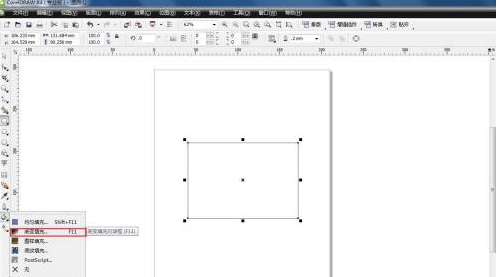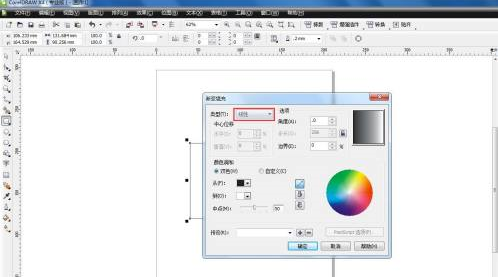CorelDraw X4怎样给图形渐变色
时间:2025-09-02 | 作者: | 阅读:0或许有很多的用户还不明白CorelDraw X4怎样给图形渐变色,下面由心愿游戏的小编为你介绍一下吧,一起来看看吧。
CorelDraw X4怎样给图形渐变色
首先打开软件CorelDRAW x4,进入编辑页面。
用工具栏中“矩形工具”,在操作面板中绘制一个矩形。
点击工具栏中“填充工具”,选择“渐变填充...”
在打开的对话框中选中“线性”。
颜色调和处选择“双色”从红到白,或者选择你想要的渐变颜色。
选择完后,点击完成,边框选无,一个渐变色的矩形就做好了。
以上就是心愿游戏的小编为您收集的CorelDraw X4怎样给图形渐变色,希望能帮助到大家,更多相关的文章请收藏本站。
来源:https://soft.3dmgame.com/gl/3333.html
免责声明:文中图文均来自网络,如有侵权请联系删除,心愿游戏发布此文仅为传递信息,不代表心愿游戏认同其观点或证实其描述。
相关文章
更多-
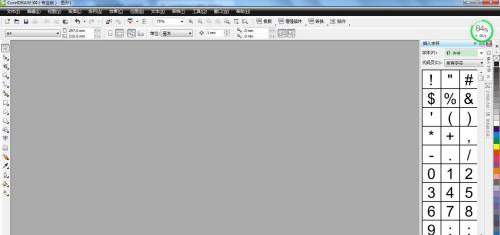
- CorelDraw X4怎样绘制食物链
- 时间:2025-09-06
-

- CorelDraw X4如何创建表格
- 时间:2025-09-04
-
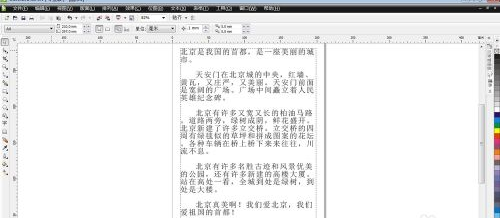
- CorelDraw X4怎么快速转曲
- 时间:2025-09-02
-
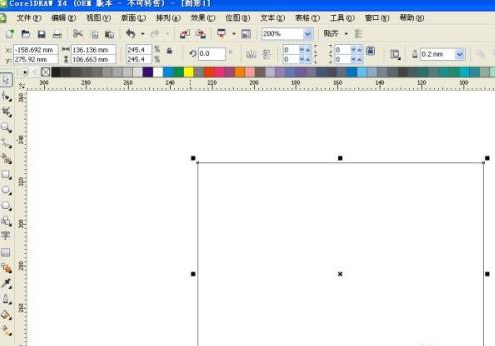
- CorelDraw X4怎么使用图案填充
- 时间:2025-09-02
大家都在玩
大家都在看
更多-

- 名将杀战役模式怎么通关
- 时间:2025-11-22
-

- 我是谜怎么创建剧本房间 我是谜创建剧本房间方法介绍
- 时间:2025-11-22
-

- 火环手游技巧全解析
- 时间:2025-11-22
-

- 镭明闪击游戏货币怎么获得
- 时间:2025-11-22
-

- 永劫无间单排护卫任务怎么做
- 时间:2025-11-22
-

- 为了吾王古代宝剑获取方法
- 时间:2025-11-22
-

- 鹅鸭杀抓娃娃机在哪
- 时间:2025-11-22
-

- 镭明闪击武器材料怎么获取
- 时间:2025-11-22